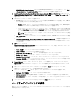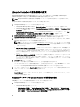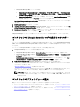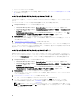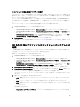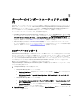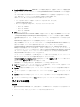Users Guide
Table Of Contents
- Dell Lifecycle Controller Integration For Microsoft System Center Configuration Manager バージョン 2.1 ユーザーズガイド
- はじめに
- 使用事例シナリオ
- Dell Lifecycle Controller Integration の使用
- Dell Connection License Manager を使用した DLCI ライセンス付与
- Dell Connections License Manager での Dell Lifecycle Controller Integration の設定
- ターゲットシステムの設定
- 自動検出とハンドシェイク
- タスクシーケンスへのドライバの適用
- タスクシーケンスメディア(ブータブル ISO)の作成
- System Viewer ユーティリティ
- 設定ユーティリティ
- Integrated Dell Remote Access Controller コンソールの起動
- Task Viewer
- Dell Lifecycle Controller Integration を使用して実行できるその他のタスク
- 設定ユーティリティの使用
- サーバーのインポートユーティリティの使用
- System Viewer ユーティリティの使用
- トラブルシューティング
- 関連文書およびリソース
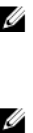
ファームウェアインベントリを表示するには、次の手順を実行します。
1. Configuration Manager コンソールで次の作業を行います。
• Configuration Manager 2012 の場合は、Device Collections(デバイスコレクション)に移動します。
• Configuration Manager 2007 の場合は、Computer Management(コンピュータ管理) → Collections(コレ
クション) に移動します。
All Dell Lifecycle Controller Servers(すべての Dell Lifecycle Controller サーバー)を右クリックし、Dell
Lifecycle Controller → Launch Config Utility(設定ユーティリティの起)動 を選択します。
2. Dell Lifecycle Controller Configuration Utility(Dell Lifecycle Controller 設定ユーティリティ)で、Hardware
Inventory(ハードウェアインベントリ)を選択します。
Dell Lifecycle Controller Configuration Utility(Dell Lifecycle Controller 設定ユーティリティ)の右ペインに、次
の詳細情報が表示されます。
• Name(名前):コレクションの一部である Dell システムの名前を示します。
• Hardware(ハードウェア):システムのハードウェアコンポーネント(メモリ、CPU、Integrated Dell
Remote Access Controller カードなど)を示します。
• FQDD:ハードウェアコンポーネントの完全に修飾されたデバイスの記述を示します。
• Description(説明):ハードウェアコンポーネントのプロパティを示します。
メモ: 設定ユーティリティがコレクションのハードウェアインベントリの詳細情報を取得している
ときにネットワーク接続で障害が発生した場合は、ユーティリティを終了し、ネットワーク接続が
回復してから再度ユーティリティを起動してください。ハードウェアインベントリの詳細情報は、
自動的に更新されません。
メモ: yx1x システムでは、Slot Length(スロット長)および Slot Type(スロットタイプ)フィールド
には、Unknown(不明)ではなく Not Applicable(該当なし)と表示される場合があります。
Lifecycle Controller との通信の検証
検出された Integrated Dell Remote Access Controller 搭載のシステムの資格情報を検証するには、次の手順を実
行します。
1. Configuration Manager コンソールで次の作業を行います。
• Configuration Manager 2012 の場合は、Device Collections(デバイスコレクション)を選択します。
• Configuration Manager 2007 の場合は、Computer Management(コンピュータ管理) → Collections(コレ
クション) を選択します。
All Dell Lifecycle Controller Servers(すべての Dell Lifecycle Controller サーバー)を右クリックし、Dell
Lifecycle Controller → Launch Config Utility(設定ユーティリティの起動) を選択します。
2. Dell Lifecycle Controller Configuration Utility(Dell Lifecycle Controller 設定ユーティリティ)の左ペインで、
Session Credentials, Verify Communication(セッション資格情報、通信の検証)を選択します。
3. Run Check(チェックの実行)をクリックして、検出されたシステムの iDRAC との通信を検証します。
ネットワーク上で検出された iDRAC のリストと、その通信状態が表示されます。
4. チェックが完了すると、Export to CSV(CSV にエクスポート)をクリックして結果を CSV 形式でエクスポ
ートし、ローカルドライブの場所を提供します。
または
Copy to Clipboard(クリップボードにコピー)をクリックして結果をクリップボードにコピーし、プレー
ンテキスト形式で保存します。
43